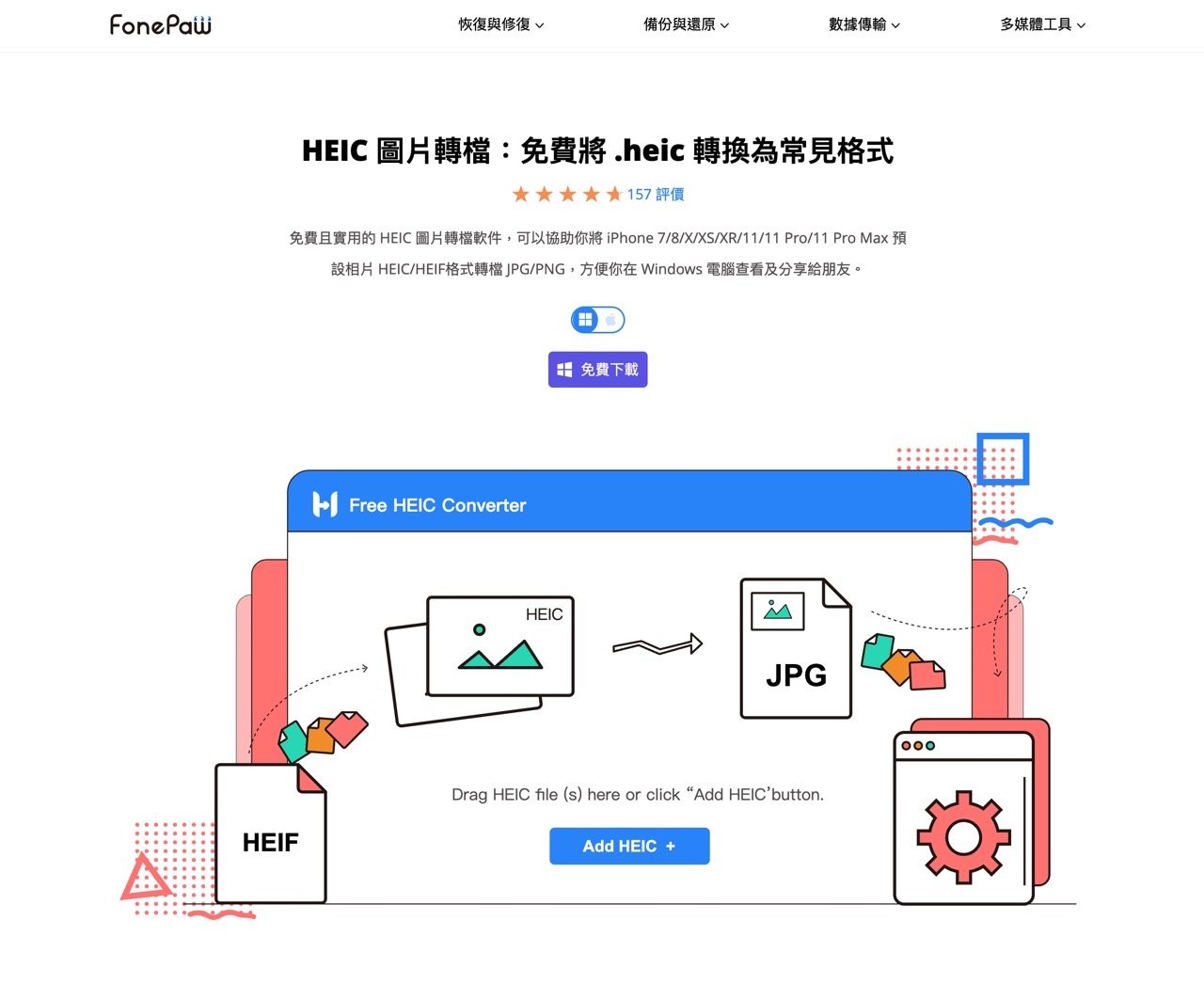
高效率圖檔格式(HEIF)是蘋果公司從 iOS 11 開始為 iPhone 使用的預設相片格式,相較於 JPEG 格式容量少一半,而且畫質更好,能以相同的容量儲存更多的相片,不過遇到 HEIC 格式可能有很多人的電腦無法直接開啟瀏覽,透過 HEIC 轉檔工具可以將圖片轉為其他常用格式,例如 HEICFile、TinyWow 線上轉換,或安裝 CopyTrans HEIC 讓 Windows 內建圖片檢視器直接支援 HEIC 圖片顯示。
本文要介紹的「FonePaw HEIC 圖片轉檔器」是一個實用的免費 HEIC 圖片轉檔軟體,可以將 iPhone 預設相片 HEIC/HEIF 格式轉換為 JPG 和 PNG 格式,方便在分享給其他朋友時他們也能直接從 Windows 電腦開啟並且查看圖片內容,支援 Windows 和 macOS 兩大平台。
FonePaw HEIC 圖片轉檔器除了將 HEIC 轉為其他圖片格式,還有調整畫質、是否保留 Exif 資料選項,使用方法也很簡單,將圖片拖曳到轉換器,點選轉換就能取得新的圖片。
FonePaw HEIC 圖片轉檔器
https://www.fonepaw.com/tw/heic-converter/
使用教學
STEP 1
開啟 FonePaw 官方網站,從上方作業系統選擇要下載的轉檔器版本,選擇後點選「免費下載」。
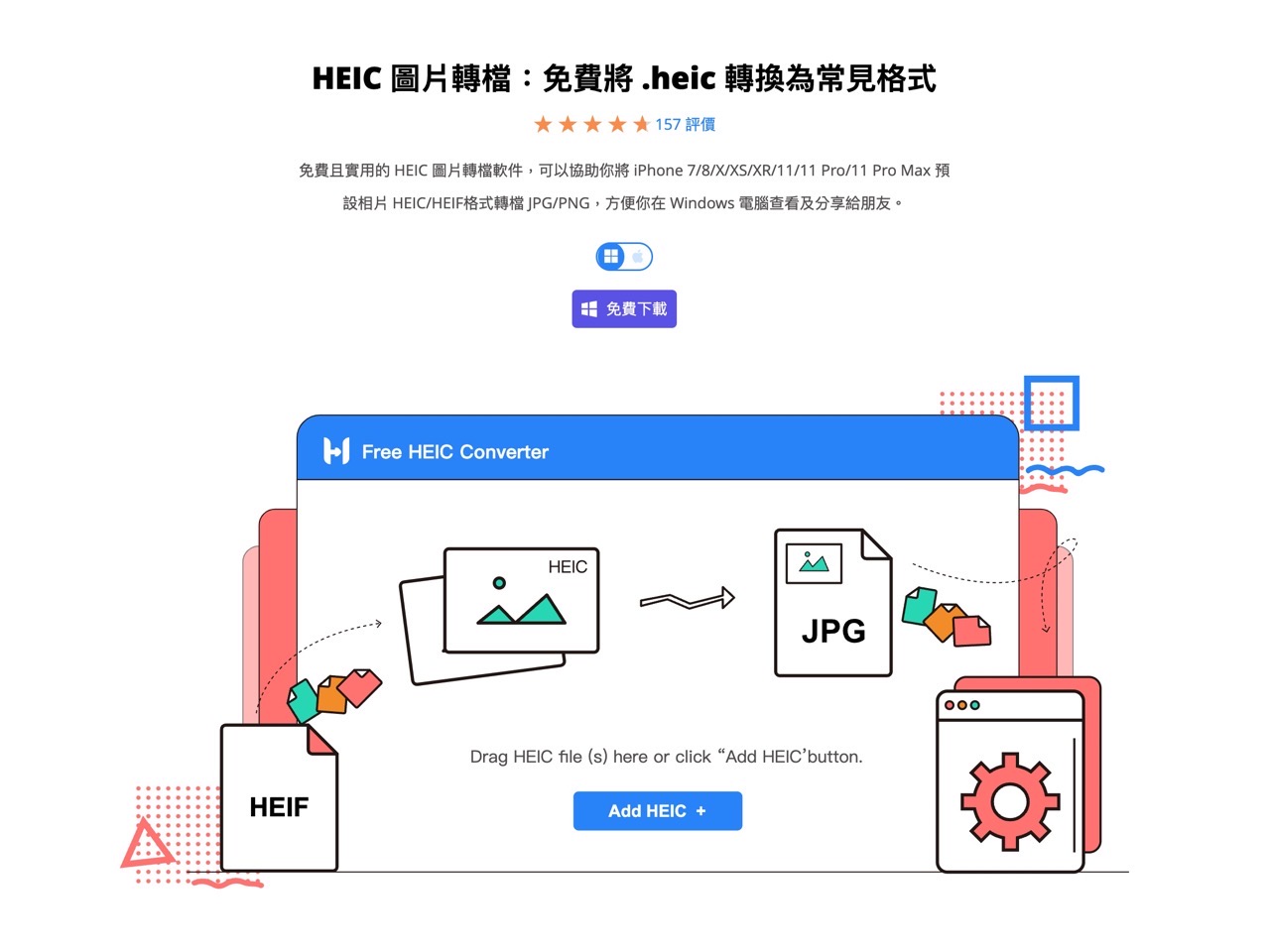
STEP 2
如果下載的是 FonePaw HEIC 圖片轉檔 Windows 版本需要先進行安裝,安裝後就能立即使用。
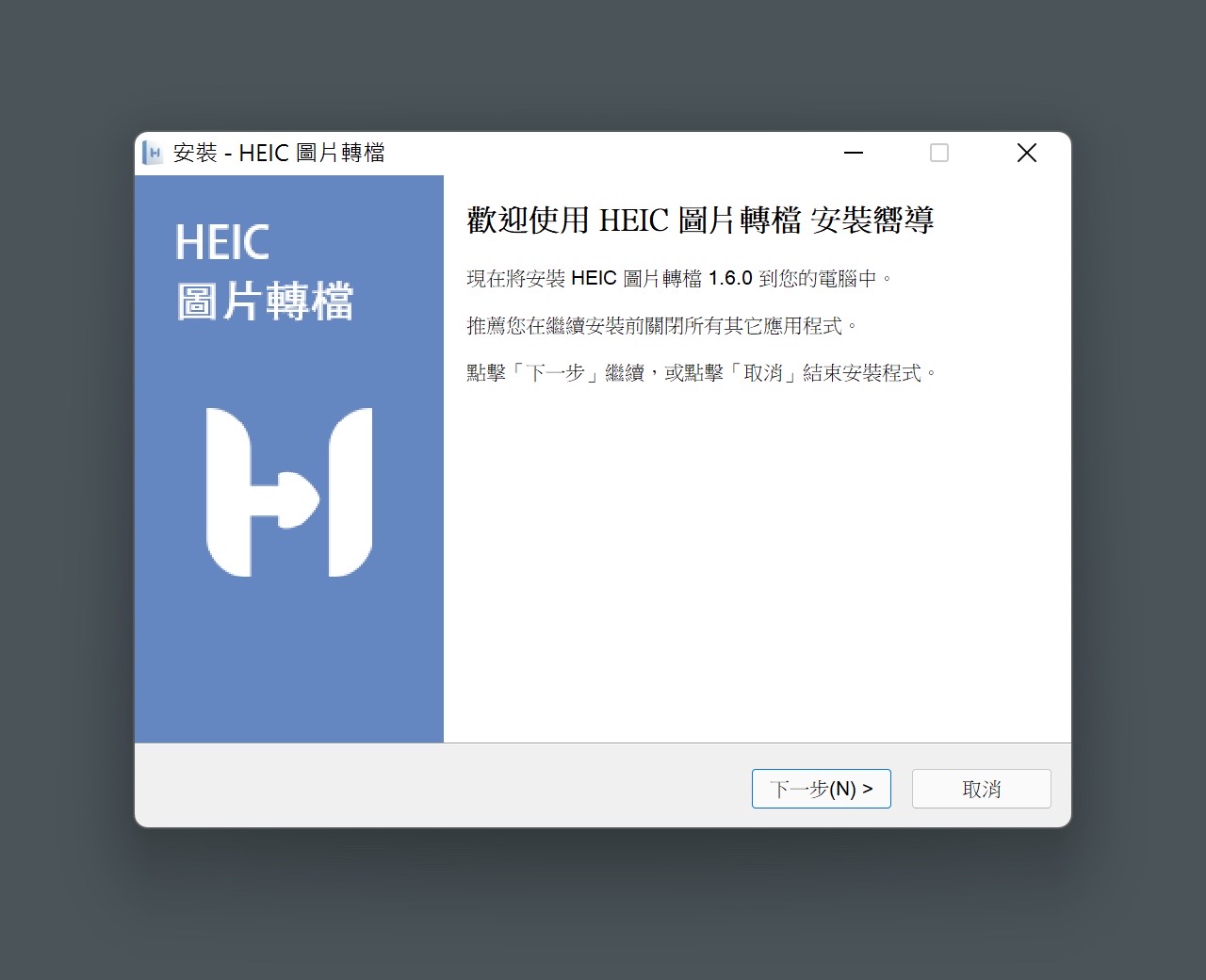
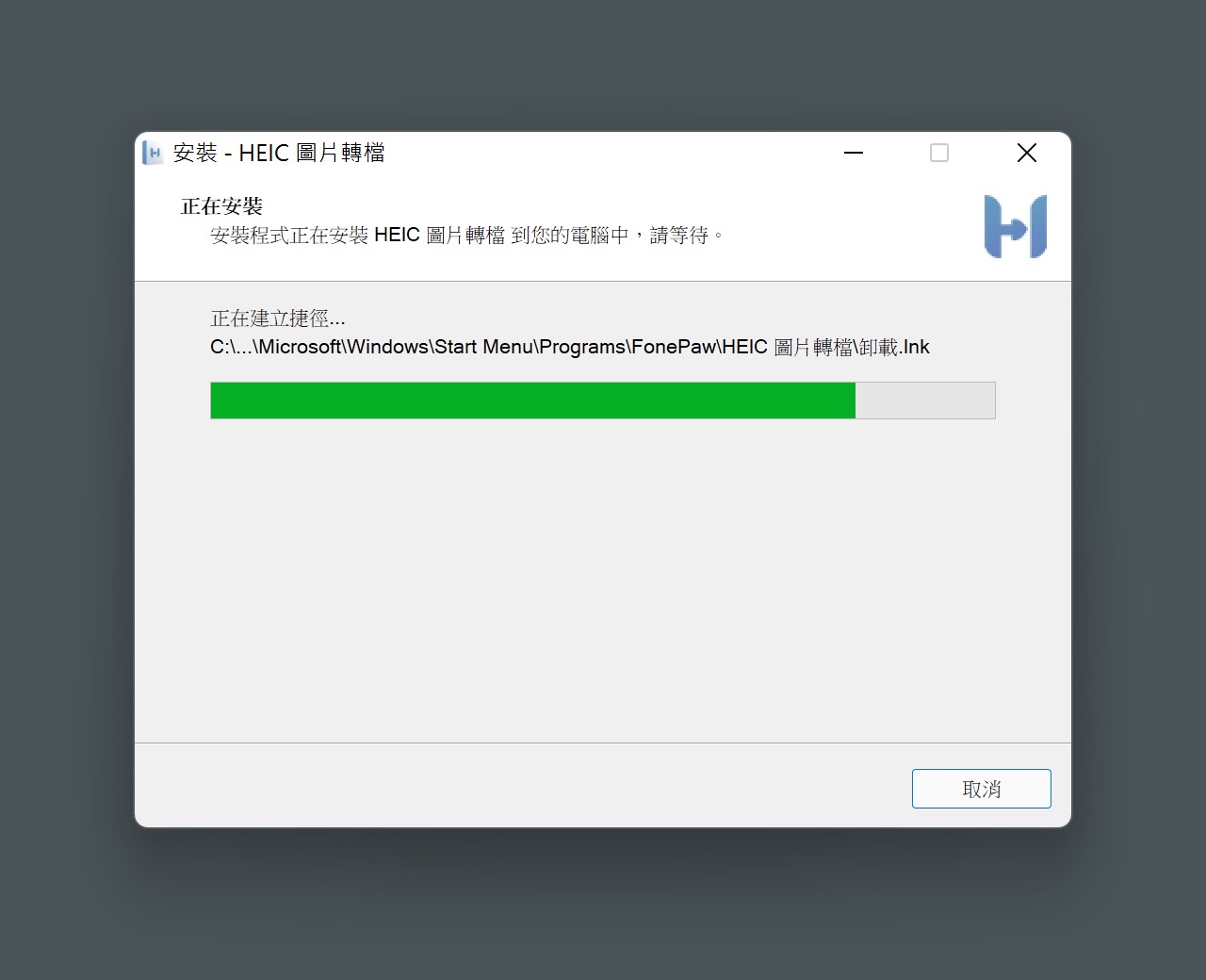
STEP 3
FonePaw HEIC 圖片轉檔工具主畫面很簡單,只要把 HEIC 檔拖曳到軟體或點選下方的按鈕、選擇要轉換的 HEIC 檔案加入轉換功能。
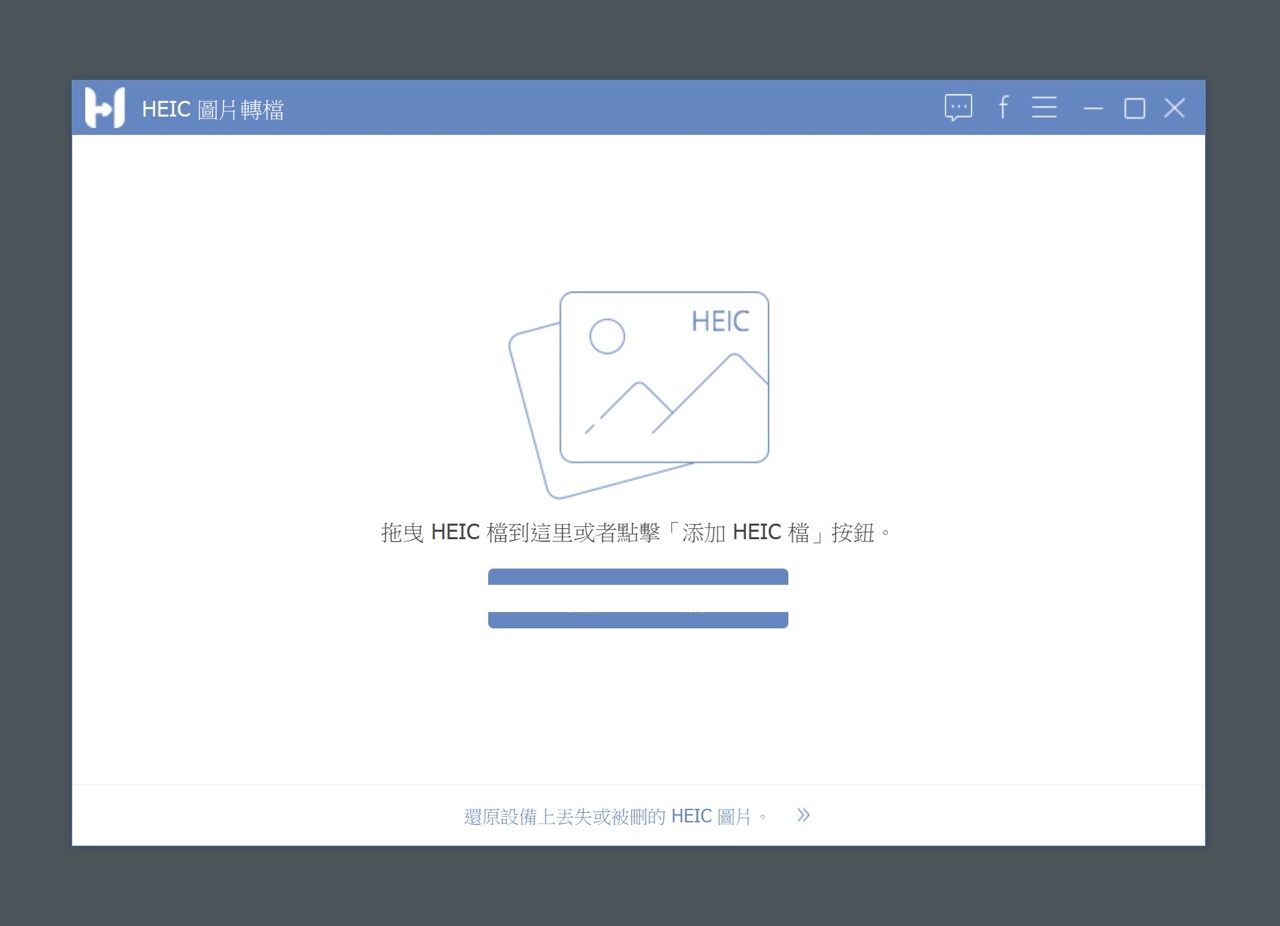
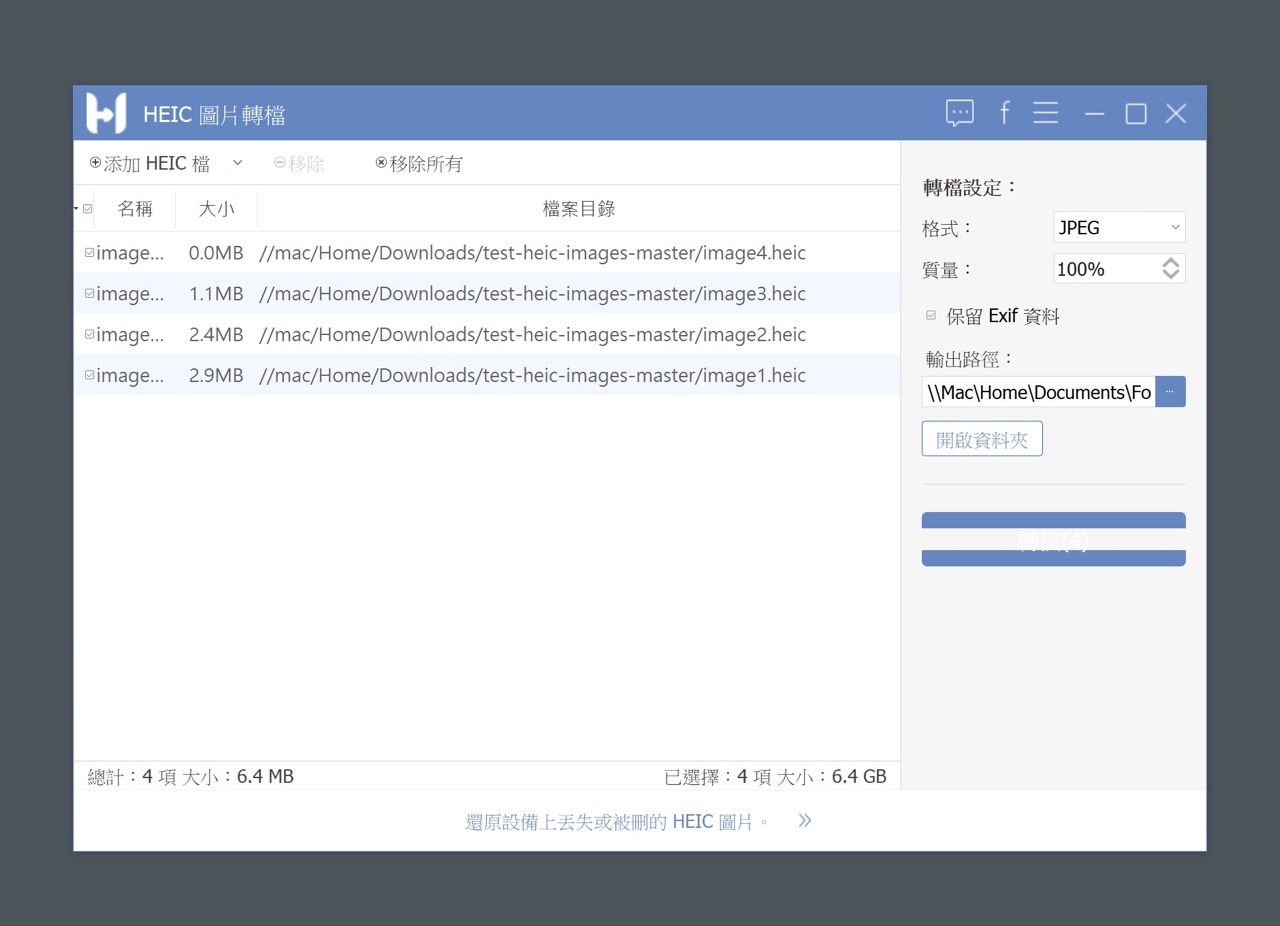
STEP 4
右上角可設定轉檔格式,支援 JPEG、PNG 兩種,也能選擇轉換後的相片品質、是否保留 Exif 資料,從下方設定轉換後的新圖片輸出路徑,沒問題的話點選右下角「轉換」就能開始轉檔。
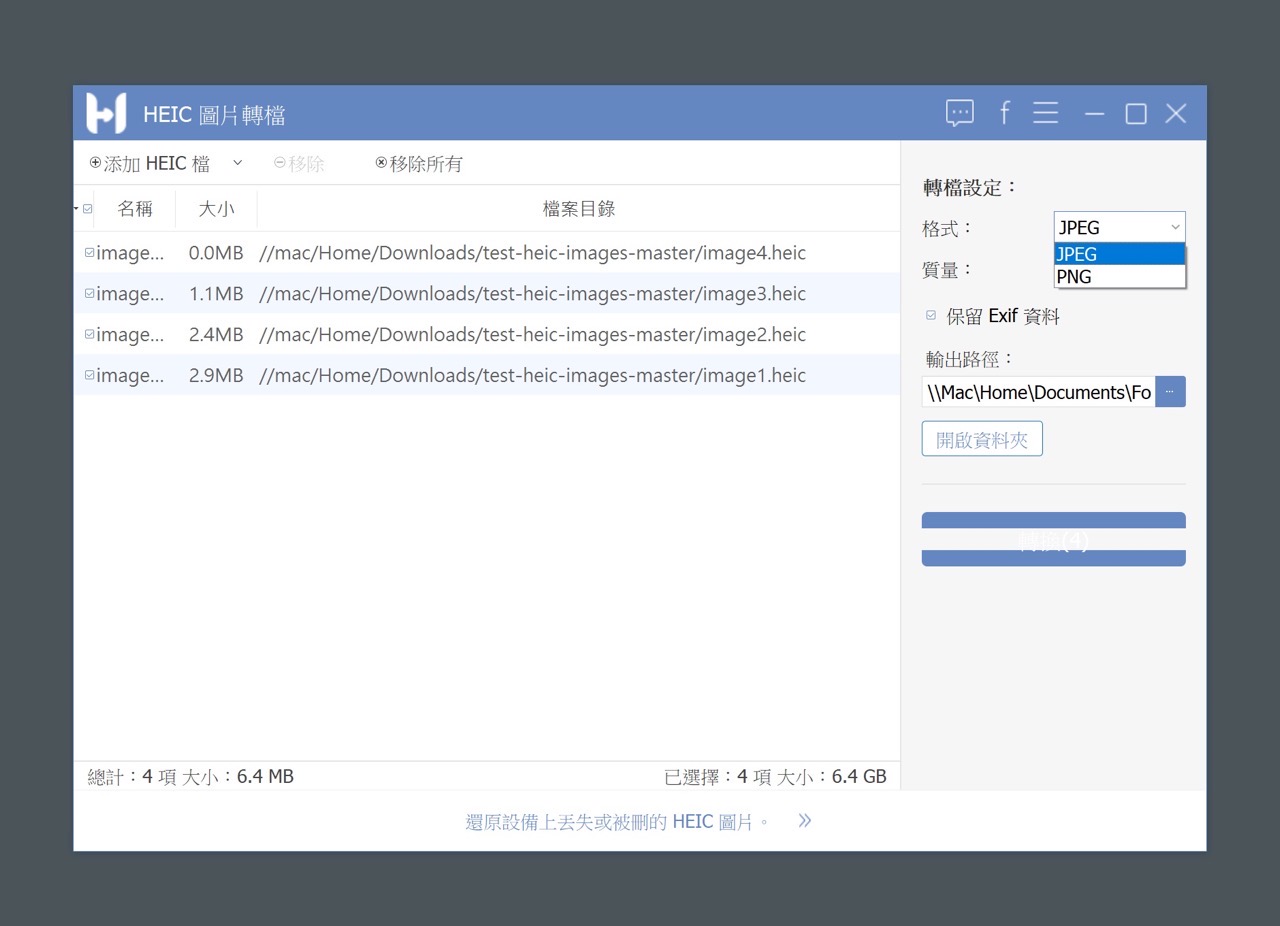
STEP 5
FonePaw HEIC 轉換器的圖片轉檔速度很快,本身也有中文在內等多國語言,操作上並不會太困難,轉換後打開資料夾就能取得新的圖片檔,轉換 JPEG、PNG 格式有助於解決電腦無法正確開啟 HEIC 格式的問題。
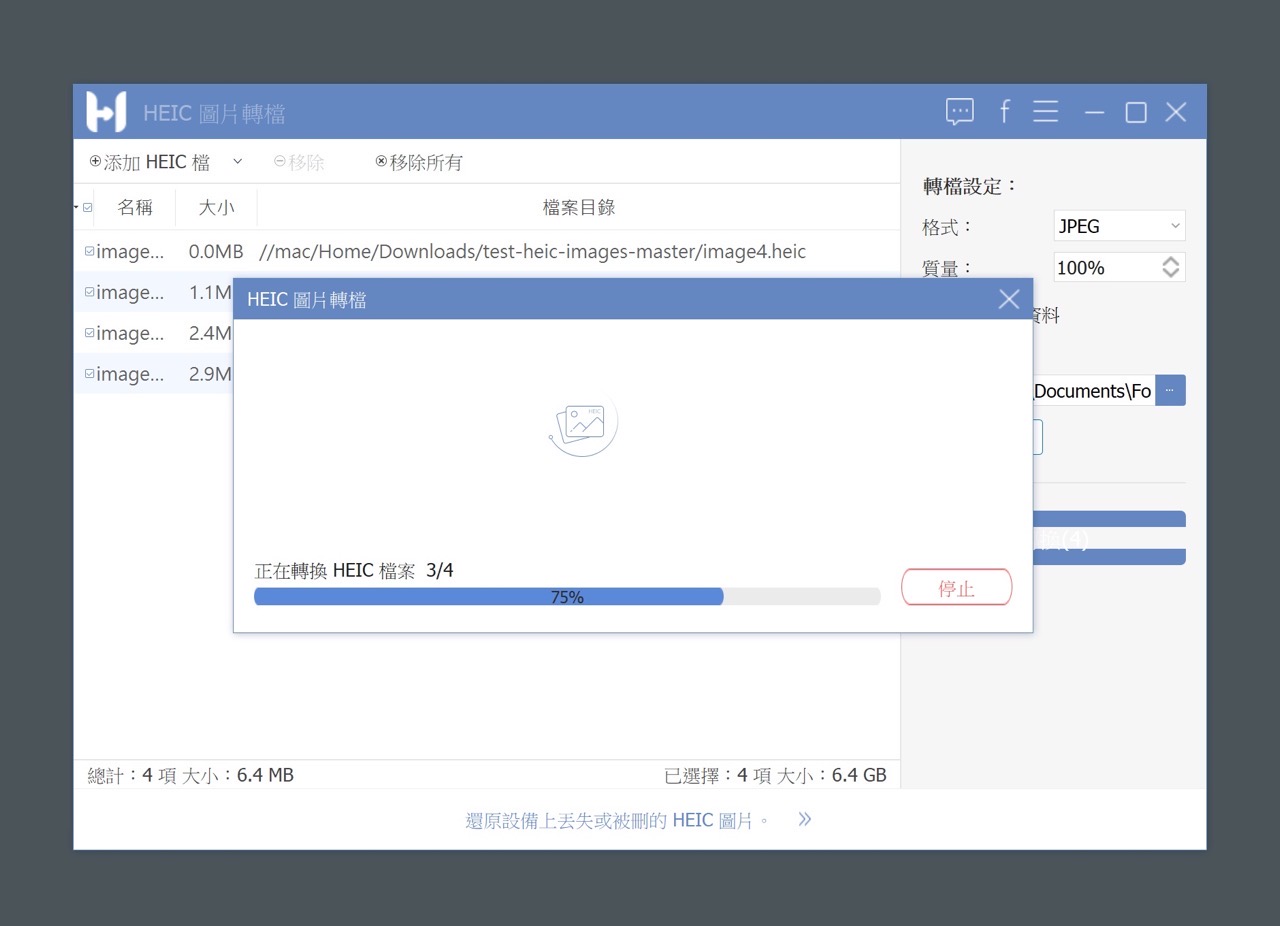
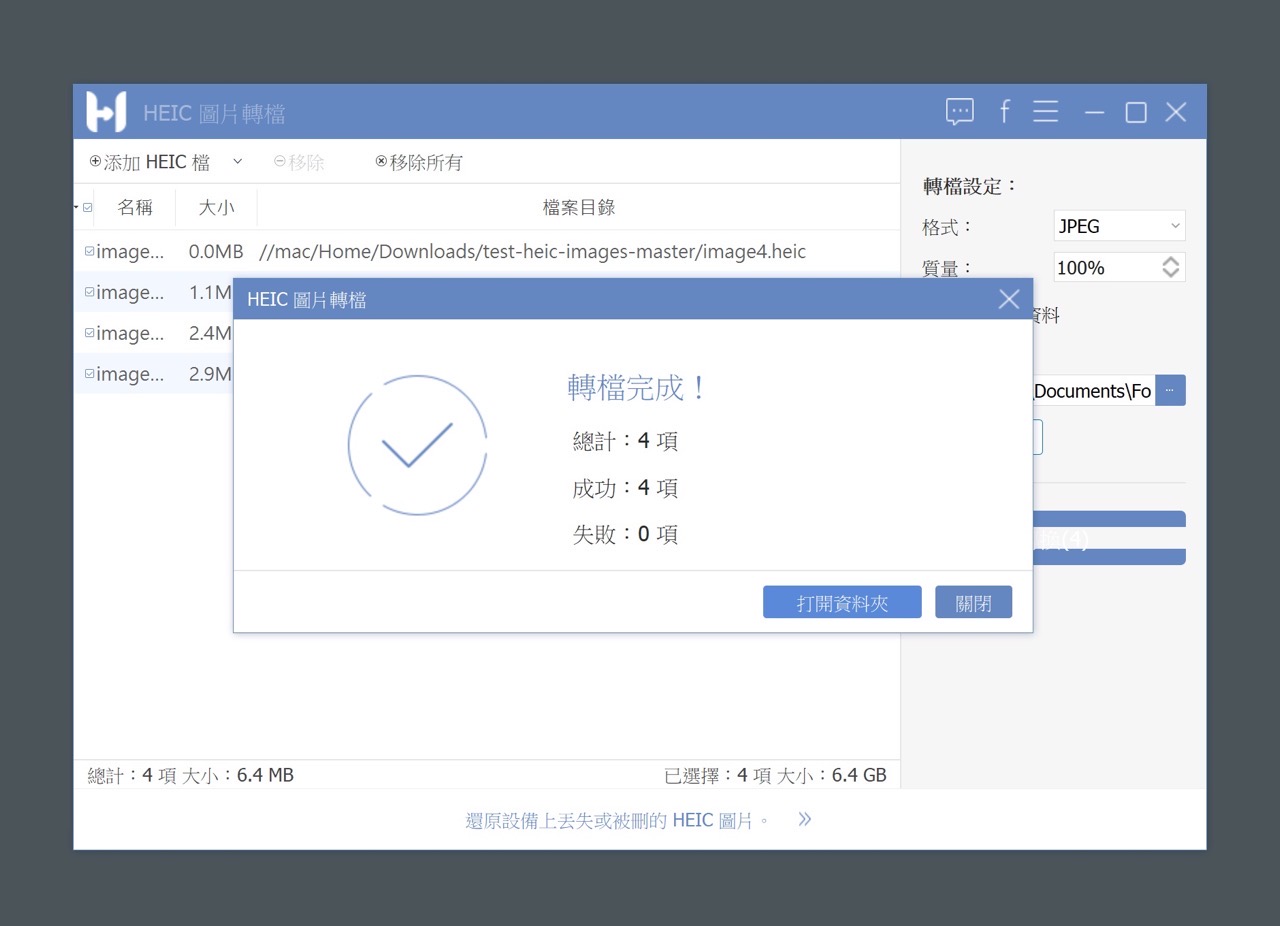
值得一試的三個理由:
- FonePaw 免費圖片轉換器可將 HEIC 轉檔為 JPEG、PNG 兩種常見格式
- 提供 Windows 和 macOS 兩種版本下載
- 轉檔時調整相片品質、選擇是否保留相片 Exif 資料








